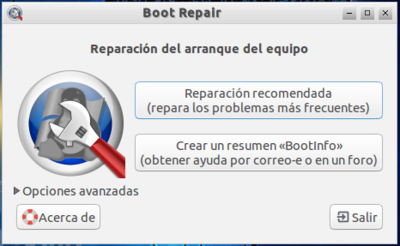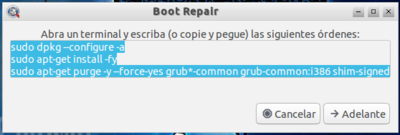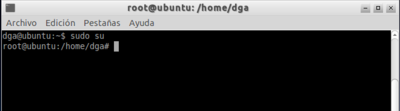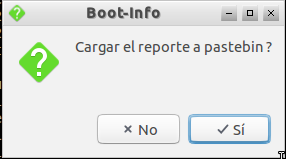Diferencia entre revisiones de «Vitalinux/FAQs recuperar GRUB y MBR»
(→¿Cómo recuperar el GRUB y el MBR?) |
|||
| Línea 1: | Línea 1: | ||
== ¿Cómo recuperar el GRUB y el MBR? == | == ¿Cómo recuperar el GRUB y el MBR? == | ||
| − | En ocasiones (p.e. arranques duales con Windows) puede resultar necesario recuperar el gestor de arranque GRUB o el MBR del disco. | + | En ocasiones (p.e. arranques duales con Windows) puede resultar necesario recuperar el gestor de arranque GRUB o el MBR del disco. Es decir, tras llevar a cabo una instalación dual se debería ver un gestor de arranque similar al que se muestra en la siguiente imagen, pero por diversas razones es posible que no se muestre (''no se ha indicado correctamente la ubicación del gestor de arranque, reinstalación de Windows, etc ...''): |
<center>[[File:vitalinux-dualizando_con_uefi-gestor_de_arranque_tras_instalacion.png|400px]]</center> | <center>[[File:vitalinux-dualizando_con_uefi-gestor_de_arranque_tras_instalacion.png|400px]]</center> | ||
| − | + | Para dar solución al problema anterior lo más recomendable es hacer uso del software '''boot-repair''' (''reparación de arranque'') en '''modo Live desde tu distro Linux''' favorita. Por ejemplo: | |
| − | [ | + | # Arrancar el equipo afectado con Vitalinux en modo live desde un USB Bootable, y posteriormente instalar '''boot-repair''' (''la última ISO de Vitalinux ya viene con '''boot-repair''' preinstalado''). |
| + | # En caso de trabajar en modo live con otra distro diferente es posible que tengas que descargar '''boot-repair''': [https://sourceforge.net/projects/boot-repair-cd/ Proyecto Boot Reapir] | ||
| − | + | Una vez tengamos disponible '''boot-repair''' (''reparación de arranque'') en nuestra distro Linux en modo live lo arrancaremos: | |
| − | + | <ol> | |
| − | + | <li> Lanzamos una terminal, '''CONTROL + ALT + T''', y escribimos '''sudo boot-repair'''</li> | |
| + | <li> En Vitalinux, al disponer de '''synapse''' podemos intentar '''CONTROL + ESPACIO''' y escribir '''reparación de arranque'''</li> | ||
| + | <center>[[File:vitalinux-dualizando_con_uefi-lanzador_boot_repair.png|400px]]</center> | ||
| + | </ol> | ||
<center>[[File:boot-repair_opciones_avanzadas.png|400px]]</center> | <center>[[File:boot-repair_opciones_avanzadas.png|400px]]</center> | ||
Una vez abierto '''boot-repair''', desde sus opciones avanzadas podremos decidir entre reparar/reinstalar el GRUB o el MBR. | Una vez abierto '''boot-repair''', desde sus opciones avanzadas podremos decidir entre reparar/reinstalar el GRUB o el MBR. | ||
| + | |||
| + | <ol> | ||
| + | <li> Es recomendable seguir los pasos recomendados, por lo que seleccionaremos '''Reparación Recomendada'''</li> | ||
| + | <center>[[File:vitalinux-dualizando_con_uefi-boot_repair1.png|400px]]</center> | ||
| + | <li> Será necesario seleccionar el texto/comandos propuestos en una terminal y ejecutarlos. Para ello abriremos una terminal, '''CONTROL + ALT + T''', y pegaremos los comandos indicados.</li> | ||
| + | <center>[[File:vitalinux-dualizando_con_uefi-boot_repair2.png|400px]]</center> | ||
| + | |||
| + | <center>[[File:vitalinux-dualizando_con_uefi-boot_repair3.png|400px]]</center> | ||
| + | <li> Al final nos sugerirá '''Cargar el reporte a pastebin''' para poder auditar el proceso y conocer si ha sucedido algo extraño en el proceso anterior. Indicaremos '''Si''' sin más.</li> | ||
| + | <center>[[File:vitalinux-dualizando_con_uefi-boot_repair4.png|400px]]</center> | ||
| + | <li> Una vez terminado el proceso de reparación simplemente reiniciaremos el equipo para comprobar que ya tenemos el menú de arranque correctamente establecido </li> | ||
| + | <center>[[File:vitalinux-dualizando_con_uefi-boot_repair5.png|400px]]</center> | ||
| + | </ol> | ||
Revisión del 10:40 10 oct 2017
¿Cómo recuperar el GRUB y el MBR?
En ocasiones (p.e. arranques duales con Windows) puede resultar necesario recuperar el gestor de arranque GRUB o el MBR del disco. Es decir, tras llevar a cabo una instalación dual se debería ver un gestor de arranque similar al que se muestra en la siguiente imagen, pero por diversas razones es posible que no se muestre (no se ha indicado correctamente la ubicación del gestor de arranque, reinstalación de Windows, etc ...):
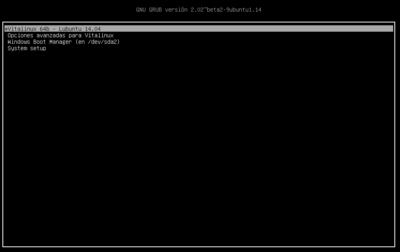
Para dar solución al problema anterior lo más recomendable es hacer uso del software boot-repair (reparación de arranque) en modo Live desde tu distro Linux favorita. Por ejemplo:
- Arrancar el equipo afectado con Vitalinux en modo live desde un USB Bootable, y posteriormente instalar boot-repair (la última ISO de Vitalinux ya viene con boot-repair preinstalado).
- En caso de trabajar en modo live con otra distro diferente es posible que tengas que descargar boot-repair: Proyecto Boot Reapir
Una vez tengamos disponible boot-repair (reparación de arranque) en nuestra distro Linux en modo live lo arrancaremos:
- Lanzamos una terminal, CONTROL + ALT + T, y escribimos sudo boot-repair
- En Vitalinux, al disponer de synapse podemos intentar CONTROL + ESPACIO y escribir reparación de arranque
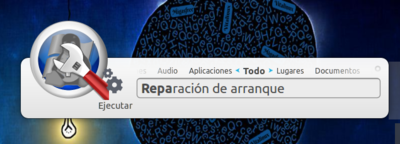
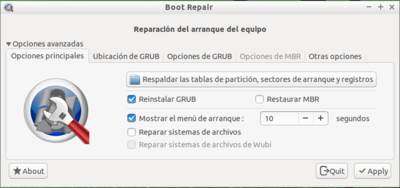
Una vez abierto boot-repair, desde sus opciones avanzadas podremos decidir entre reparar/reinstalar el GRUB o el MBR.
- Es recomendable seguir los pasos recomendados, por lo que seleccionaremos Reparación Recomendada
- Será necesario seleccionar el texto/comandos propuestos en una terminal y ejecutarlos. Para ello abriremos una terminal, CONTROL + ALT + T, y pegaremos los comandos indicados.
- Al final nos sugerirá Cargar el reporte a pastebin para poder auditar el proceso y conocer si ha sucedido algo extraño en el proceso anterior. Indicaremos Si sin más.
- Una vez terminado el proceso de reparación simplemente reiniciaremos el equipo para comprobar que ya tenemos el menú de arranque correctamente establecido